Nous devons toujours vérifier la vitesse de la connexion Internet à la maison et au bureau. Que faisons-nous à ce sujet ? Allez sur des sites comme Speedtest.net et commencer le test. il charge JavaScript dans le navigateur Web, puis sélectionne le meilleur serveur en fonction du ping et affiche le résultat. Il utilise également un lecteur Flash pour produire des résultats graphiques.
[ You might also like: Fast – Test Your Internet Download Speed from Linux Terminal ]
Qu’en est-il d’un serveur sans tête, où il n’y a pas de navigateur Web et le point principal est que la plupart des serveurs sont sans tête. Un autre goulot d’étranglement de ces tests de vitesse basés sur un navigateur Web est que vous ne pouvez pas planifier les tests de vitesse à intervalles réguliers.
Voici une application « Speedtest-cli” qui supprime ces goulots d’étranglement et vous permet de tester la vitesse de la connexion Internet à partir de la ligne de commande.
Qu’est-ce que Speedtest-cli
L’application est essentiellement un script développé dans le langage de programmation Python. Il mesure la vitesse de la bande passante Internet de manière bidirectionnelle. Il utilise speedtest.net infrastructures pour mesurer la vitesse. Speedtest-cli est capable de répertorier les serveurs en fonction de la distance physique, de les tester par rapport aux serveurs spécifiques et de vous fournir une URL pour partager le résultat de votre test de vitesse Internet.
Pour installer la dernière speedtest-cli dans les systèmes Linux, vous devez avoir Python 2.4-3.4 ou une version supérieure installée sur le système.
[ You might also like: How to Install Latest Python 3.6 Version in Linux ]
Installer speedtest-cli sous Linux
Il existe trois façons d’installer le speedtest-cli outil. La première méthode consiste à utiliser python-pip package tandis que la deuxième méthode consiste à télécharger le script Python, à le rendre exécutable et à l’exécuter et la troisième méthode consiste à utiliser le gestionnaire de packages. Ici, je vais couvrir tous les moyens…
Commençons…
Installer speedtest-cli à l’aide de Python PIP
Tout d’abord, vous devez installer le python-pip package, vous pouvez ensuite installer le speedtest-cli outil à l’aide de la commande pip comme indiqué ci-dessous.
Installer PIP dans Debian/Ubuntu/Mint
$ sudo apt install python-pip [Python 2] $ sudo apt install python3-venv python3-pip [Python 3]
Installer PIP dans CentOS/RHEL
$ sudo yum install epel-release $ sudo install python-pip
Installer PIP dans Fedora
$ sudo yum upgrade python-setuptools $ sudo yum install python-pip python-wheel [Python 2] $ sudo dnf install python3 python3-wheel [Python 3]
Installer PIP dans openSUSE
$ sudo zypper install python-pip python-setuptools python-wheel [Python 2] $ sudo zypper install python3-pip python3-setuptools python3-wheel [Python 3]
Installer PIP dans Arch Linux
$ sudo pacman -S python2-pip [Python 2] $ sudo pacman -S python-pip [Python 3]
Une fois pip installé, vous pouvez installer le speedtest-cli outil.
$ sudo pip install speedtest-cli OR $ sudo pip3 install speedtest-cli
Pour mettre à niveau speedtest-cli, à un stade ultérieur, utilisez.
$ sudo pip install speedtest-cli --upgrade
Installer speedtest-cli à l’aide du script Python
Tout d’abord, téléchargez le script python depuis Github en utilisant le commande wget ou alors commande curl et rendez le fichier de script exécutable.
$ wget -O speedtest-cli https://raw.githubusercontent.com/sivel/speedtest-cli/master/speedtest.py $ chmod +x speedtest-cli OR $ curl -Lo speedtest-cli https://raw.githubusercontent.com/sivel/speedtest-cli/master/speedtest.py $ chmod +x speedtest-cli
Ensuite, déplacez l’exécutable vers /usr/bin dossier, de sorte que vous n’avez pas besoin de taper le chemin complet à chaque fois.
$ sudo mv speedtest-cli /usr/bin/
Installer speedtest-cli à l’aide du gestionnaire de packages
Vous pouvez également installer speedtest-cli en utilisant votre gestionnaire de paquets par défaut comme indiqué.
------ On Ubuntu/Debian/Mint ------ $ curl -s https://install.speedtest.net/app/cli/install.deb.sh | sudo bash $ sudo apt-get install speedtest
------ On RHEL/CentOS/Fedora ------ $ curl -s https://install.speedtest.net/app/cli/install.rpm.sh | sudo bash $ sudo yum install speedtest
Test de la vitesse de connexion Internet Linux avec speedtest-cli
1. Pour tester la vitesse de téléchargement et de téléchargement de votre connexion Internet, exécutez le speedtest-cli commande sans aucun argument comme indiqué ci-dessous.
$ speedtest-cli
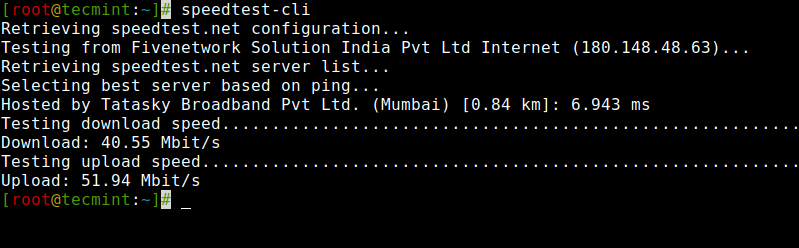
2. Pour vérifier le résultat de vitesse en octets au lieu de bits.
$ speedtest-cli --bytes
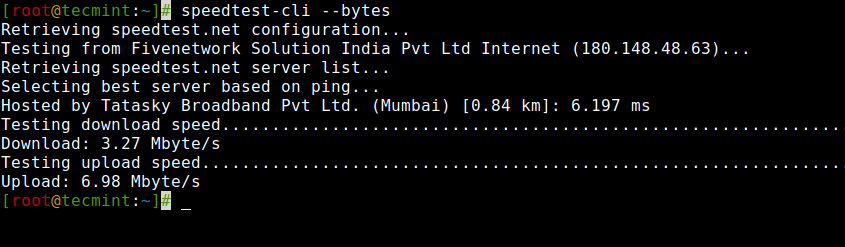
3. Partagez votre vitesse de bande passante avec vos amis ou votre famille. Un lien vous est fourni qui peut être utilisé pour télécharger une image.
$ speedtest-cli --share
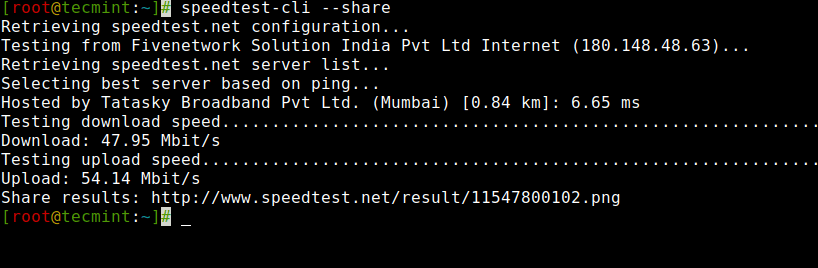
L’image suivante est un exemple de résultat de test de vitesse généré à l’aide de la commande ci-dessus.
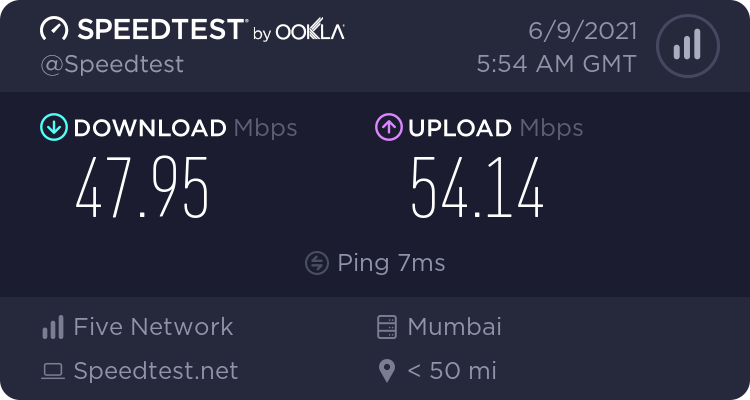
4. Vous n’avez pas besoin d’informations supplémentaires autres que Ping, Download et Upload ?
$ speedtest-cli --simple
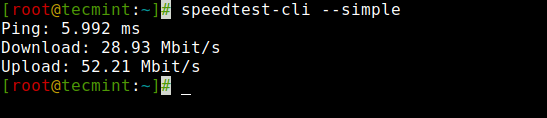
5. Lister les speedtest.net serveur basé sur la distance physique. La distance en km est mentionné.
$ speedtest-cli --list
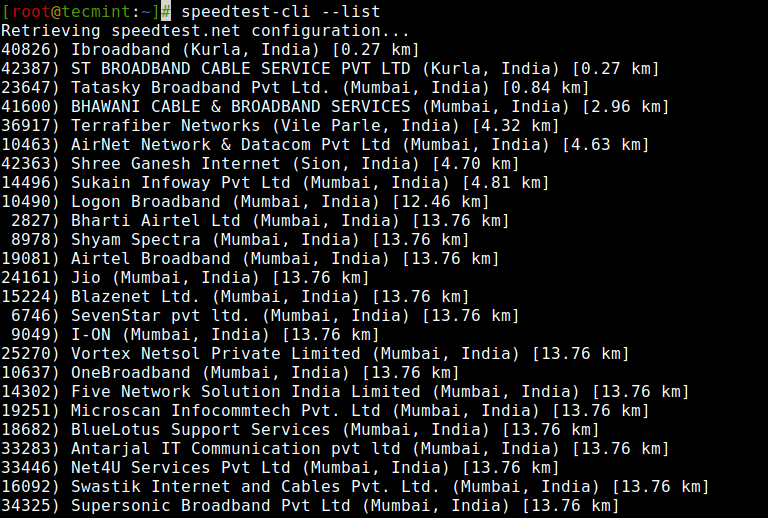
6. La dernière étape a généré une énorme liste de serveurs triés en fonction de la distance. Comment obtenir la sortie souhaitée ? Disons que je veux seulement voir le serveur speedtest.net situé à Mumbai (Inde).
$ speedtest-cli --list | grep -i Mumbai
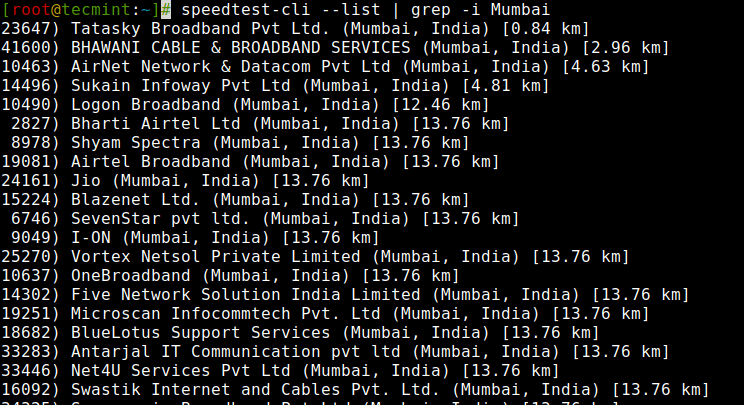
7. Testez la vitesse de connexion par rapport à un serveur spécifique. Utilisez l’ID de serveur généré dans l’exemple 5 et l’exemple 6 ci-dessus.
$ speedtest-cli --server 23647 ## Here server ID 23647 is used in the example.
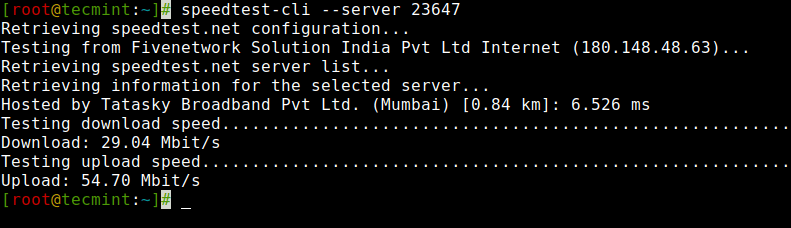
8. Pour vérifier le numéro de version et l’aide de speedtest-cli un outil.
$ speedtest-cli --version $ speedtest-cli --help
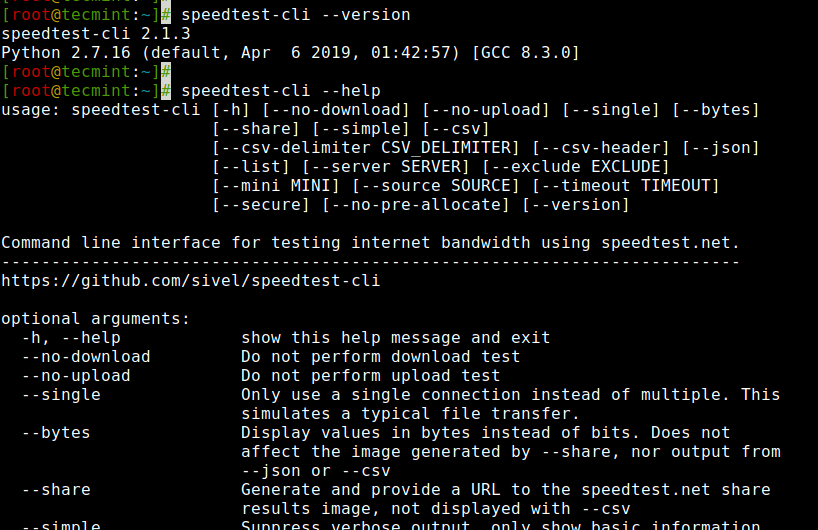
Noter: La latence rapportée par l’outil n’est pas son objectif et il ne faut pas s’y fier. La sortie des valeurs de latence relative est responsable du serveur sélectionné pour être testé. La capacité du processeur et de la mémoire influencera le résultat dans une certaine mesure.
Conclusion
L’outil est un must pour les administrateurs système et les développeurs. Un script simple qui s’exécute sans aucun problème. Je dois dire que l’application est merveilleuse, légère et tient ses promesses. Je n’aimais pas Speedtest.net pour la raison qu’il utilisait le flash, mais speedtest-cli m’a donné une raison de les aimer.
speedtest_cli est une application tierce et ne doit pas être utilisée pour enregistrer automatiquement la vitesse de la bande passante. Speedtest.net est utilisé par des millions d’utilisateurs et c’est une bonne idée de Configurez votre propre mini-serveur Speedtest.
C’est tout pour le moment, jusque-là restez à l’écoute et connecté à Tecmint. N’oubliez pas de donner vos précieux commentaires dans les commentaires ci-dessous. Aimez-nous et partagez-nous et aidez-nous à nous diffuser.
Si vous appréciez ce que nous faisons ici sur TecMint, vous devriez considérer :
TecMint est le site communautaire à la croissance la plus rapide et le plus fiable pour tout type d’articles, de guides et de livres Linux sur le Web. Des millions de personnes visitent TecMint ! pour rechercher ou parcourir les milliers d’articles publiés disponibles GRATUITEMENT pour tous.
Si vous aimez ce que vous lisez, pensez à nous acheter un café ( ou 2 ) en guise de remerciement.
Nous sommes reconnaissants pour votre soutien sans fin.
.






![10 exemples de commandes Gzip [Compress Files in Linux]](https://media.techtribune.net/uploads/2023/06/Gzip-Command-in-Linux-238x178.png)




